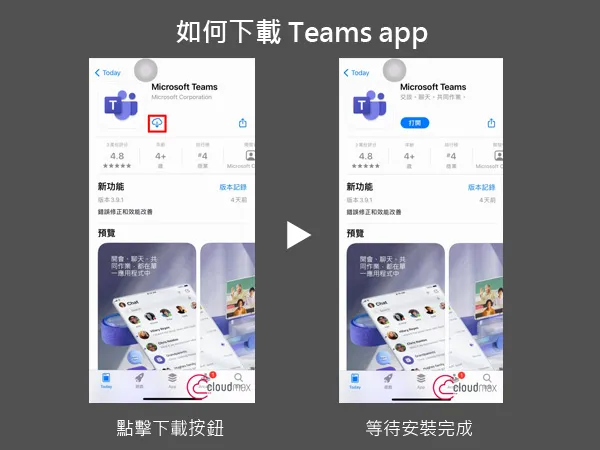如果Teams下载成功但应用闪退,首先尝试重启设备或更新Teams到最新版本。清除Teams缓存也是一种常见解决方法,可以通过删除“%appdata%\Microsoft\Teams”文件夹中的缓存文件来解决。检查系统资源使用情况,确保设备性能足够支持Teams运行。如果问题仍然存在,尝试卸载并重新安装Teams,或者联系Microsoft技术支持获取进一步帮助。
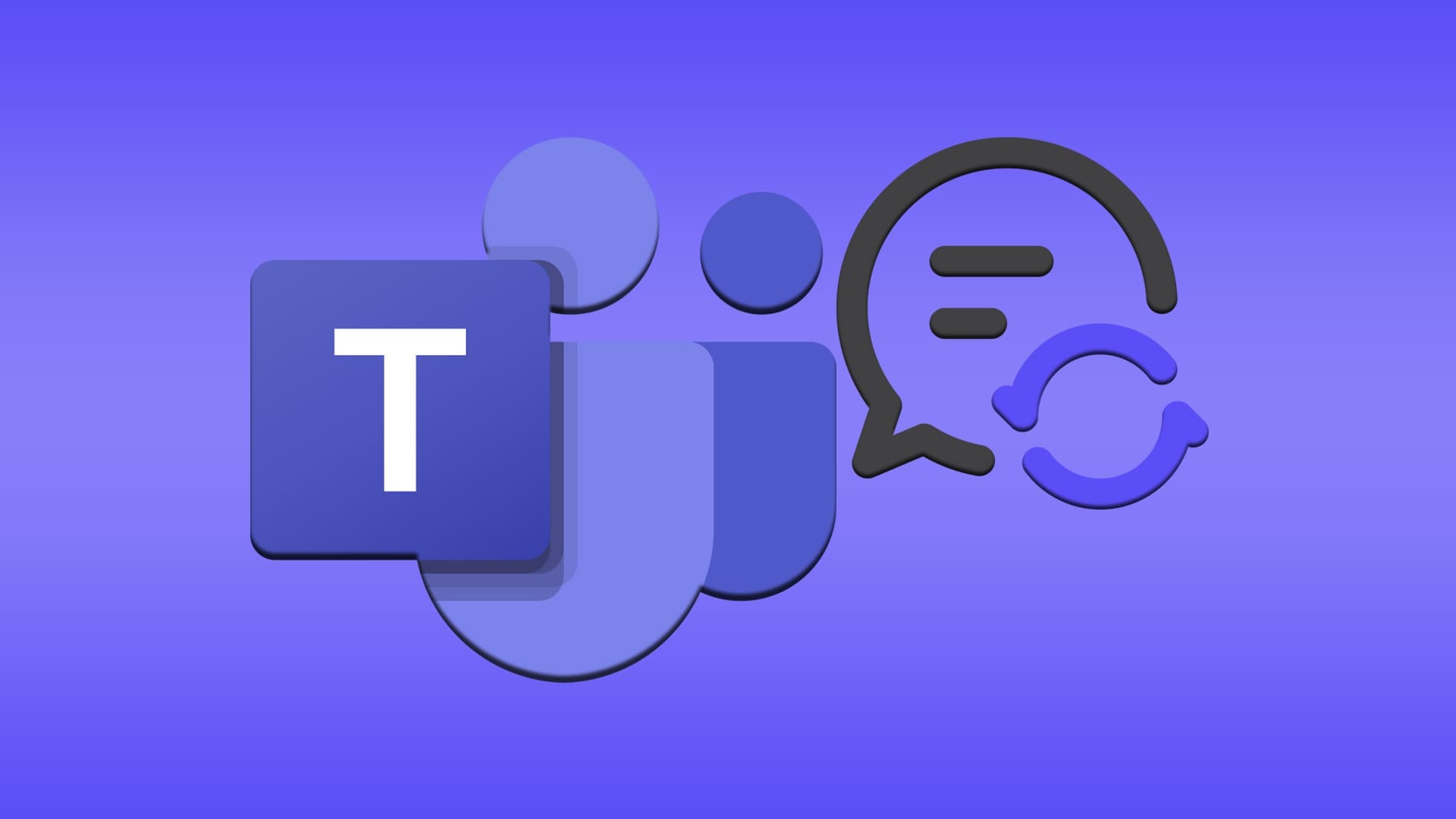
更新Teams应用程序和操作系统
如何检查并更新Teams版本
-
使用Teams内置更新功能:在Teams应用程序中,点击右上角的个人头像,然后选择“检查更新”选项。Teams会自动检查是否有可用的更新,如果有新版本,系统会提示你更新并安装。通常,Teams会在你启动时自动检查更新,并在后台进行更新。这个过程大多数时候是无缝的,但如果Teams没有自动更新,你可以手动检查并确保软件是最新版本。
-
手动下载并更新Teams:如果内置更新功能无法正常工作,可以访问Microsoft官方网站下载最新版本的Teams应用程序。首先卸载当前版本的Teams(确保先退出应用),然后下载并安装最新版本的Teams客户端。这样可以确保你拥有最完整的功能和最新的安全补丁,避免因版本过时导致的稳定性问题。
-
更新时注意保存工作进度:在更新Teams时,确保你已经保存了所有工作数据,特别是在进行重要的项目或文件共享时。如果Teams正在更新,可能会要求你退出应用程序并重新启动。为了避免数据丢失,最好在进行更新前先保存并关闭正在进行的工作。
操作系统是否有可用更新
-
检查操作系统更新的步骤:保持操作系统是最新的可以确保Teams能够与操作系统无缝兼容,提供最佳性能和稳定性。Windows系统可以通过“设置”>“更新与安全”>“Windows更新”来检查是否有可用的操作系统更新。如果有,系统会提示你进行下载和安装。安装更新后,重启计算机以确保所有的系统更新已正确安装。
-
确保操作系统支持最新的Teams功能:Microsoft Teams有时会依赖最新的操作系统特性和安全补丁。如果操作系统版本过时,Teams可能无法发挥其全部功能,或在运行时出现错误和闪退等问题。更新操作系统能确保Teams的兼容性,避免因系统环境不支持新功能或修复的错误而影响工作。
-
自动更新操作系统:大多数现代操作系统(如Windows 10或macOS)默认启用了自动更新功能,确保系统始终处于最新状态。用户可以在系统设置中查看自动更新是否已启用,并根据需要调整更新策略。保持自动更新开启,能够减少由于操作系统未更新导致的兼容性和性能问题。
更新后的Teams稳定性提升
-
解决已知Bug和提升性能:每次更新后,Teams通常会修复前一个版本中的Bug和性能问题。这些更新不仅提升了Teams的功能,还增强了软件的稳定性,特别是在视频会议、文件共享和实时协作等高负载功能上。通过更新,用户可以享受到更流畅的操作体验,减少因Bug导致的崩溃或卡顿问题,特别是在高频使用时。
-
增强安全性和减少闪退:新的版本通常包含最新的安全修复和漏洞修补。如果使用过时的版本,可能会导致软件容易受到安全威胁,如数据泄露或恶意攻击。更新后的Teams版本通常会包含强化的安全防护措施,减少闪退和数据丢失的风险,确保用户的信息和工作内容安全无忧。
-
提高兼容性与新功能支持:随着Teams的更新,微软不断优化与操作系统、硬件设备的兼容性。更新后的Teams版本支持最新的操作系统功能和API,确保软件与新设备或操作系统版本兼容,从而提供更好的性能。此外,新版本还会引入新的功能或增强现有功能,提升协作体验,比如更高质量的视频通话、更加稳定的文件共享功能等,帮助团队更高效地工作。
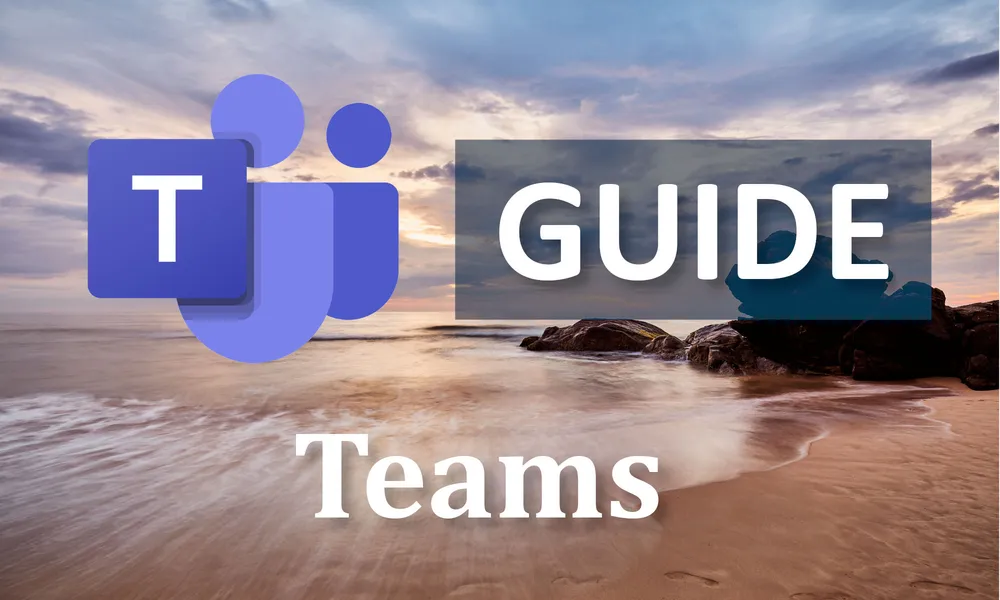
清除Teams缓存解决闪退问题
为什么清除缓存能解决闪退
-
缓存文件可能损坏:Teams在运行时会生成并保存大量临时缓存文件,包括用户数据、设置、历史记录等。如果这些缓存文件被损坏或过时,Teams就可能无法正常加载,导致应用崩溃或闪退。清除缓存有助于移除这些可能导致闪退的无效或损坏的文件,确保Teams重新加载新数据,从而解决闪退问题。
-
缓存积累影响性能:随着时间的推移,Teams的缓存文件会逐渐增多,占用系统资源。当缓存数据过多时,它会导致Teams运行时的响应速度变慢,甚至在加载时导致程序崩溃。定期清除缓存可以释放存储空间,提升应用程序的性能和稳定性。
-
清除过时数据和重置应用设置:有时,Teams缓存可能包含过时的配置信息或错误的用户设置,这些信息可能与当前系统或版本不兼容,从而引发闪退。通过清除缓存,Teams会重新获取必要的配置和数据,避免由于错误的旧数据导致的应用崩溃。
如何手动清除Teams缓存
-
退出Teams应用程序:首先,确保Teams完全关闭。你可以右键点击系统托盘中的Teams图标,选择“退出”退出应用,或者通过任务管理器(Ctrl + Shift + Esc)结束所有Teams相关进程。确保Teams在清除缓存时不会运行。
-
打开文件资源管理器:按下“Windows + R”键,打开运行对话框,输入
%appdata%\Microsoft\Teams并按回车,进入Teams的缓存文件夹。在此文件夹中,你会看到多个子文件夹和缓存文件,如“Cache”、“Blob_storage”、“Databases”、“GPUCache”等。 -
删除缓存文件:选中这些文件夹及其内容,右键点击并选择删除。需要注意的是,清除缓存不会影响你在Teams中的设置、聊天记录或账户信息,它仅删除了临时数据和缓存文件,清理后可以帮助解决因文件损坏或过多积累导致的闪退问题。
-
完成清除操作:删除完缓存文件后,关闭文件资源管理器,确保Teams已彻底退出并清空缓存。
清除缓存后如何重新启动Teams
-
重新启动Teams应用:清除缓存后,重新启动Teams应用程序。你可以点击桌面上的Teams图标,或者通过开始菜单启动Teams。这时,Teams会重新生成缓存文件并从服务器同步必要的设置和数据。
-
登录Teams账户:在清除缓存并重新启动后,Teams通常会要求重新登录。输入正确的账户信息后,登录成功。此时,Teams应该会启动正常,并且不再出现闪退问题。
-
检查应用是否恢复正常:登录并启动Teams后,检查应用程序是否顺利运行,确认是否解决了闪退问题。尝试打开不同的团队、进行文件共享或视频会议等操作,确保Teams在新缓存的支持下稳定运行。如果问题依旧存在,可能需要检查其他因素,如软件版本问题、系统资源等。
解决Teams与防火墙或安全软件的冲突
防火墙设置如何影响Teams运行
-
阻止Teams与服务器通信:防火墙是网络安全的重要防线,它通过监控和控制进出网络的数据流量来保护设备免受未经授权的访问。然而,防火墙有时会错误地将Teams的网络通信识别为潜在威胁,进而阻止其正常运行。防火墙可能会阻挡Teams与Microsoft服务器之间的连接,导致用户无法登录、加入团队或使用其他功能。
-
拦截必需的端口和协议:Teams依赖于一些特定的端口和协议进行通信,例如TCP端口443用于加密的HTTPS通信。如果防火墙规则没有正确配置,可能会封锁这些端口,导致Teams无法访问网络资源。特别是在企业环境中,严格的防火墙策略可能会不小心影响Teams的正常功能。
-
限制实时数据流:Teams需要持续的实时数据流来保证通话、视频会议和文件共享的顺畅。防火墙可能会干扰这些数据流,导致实时通信中断或延迟,影响用户的协作体验。在防火墙限制下,Teams的音频、视频和文件共享功能可能无法正常工作,甚至导致闪退或崩溃。
如何配置防火墙允许Teams正常工作
-
检查和打开必需的端口:为了让Teams正常工作,确保防火墙允许其访问必要的端口。Teams主要需要打开TCP端口443(HTTPS)和UDP端口3478-3481(用于音频、视频和应用共享)。用户可以在防火墙设置中检查这些端口是否已开放,确保不被阻塞。如果企业防火墙使用了高级规则,可能需要联系网络管理员进行配置。
-
添加Teams应用为例外:在防火墙设置中,确保Teams应用程序被列为信任的应用程序或允许的例外。如果防火墙将Teams误判为潜在威胁并将其阻止,用户可以手动将Teams添加到防火墙的允许列表中。这会允许Teams绕过防火墙的拦截,正常进行网络连接。
-
使用Teams推荐的网络配置:Microsoft Teams官方提供了详细的网络配置指南,用户可以根据这些指南配置防火墙。特别是对于企业网络,管理员可以按照Microsoft提供的网络要求进行设置,确保Teams能顺利运行。在企业环境中,确保防火墙与Teams最佳网络设置兼容至关重要。
安全软件对Teams的干扰及解决方法
-
防病毒软件阻止Teams连接:一些防病毒软件可能会误判Teams的活动为可疑行为,进而阻止它访问网络或互联网。这通常发生在安装了第三方安全软件的设备上,防病毒程序会过度保护Teams所需的文件和数据流,导致连接失败或功能受限。
-
如何配置安全软件允许Teams运行:要解决安全软件对Teams的干扰,用户可以进入防病毒软件的设置菜单,将Teams列为受信任的应用程序或“白名单”应用。这将防止防病毒软件错误地拦截Teams的网络流量。许多防病毒软件都提供应用程序例外功能,可以根据这些设置来允许Teams正常工作。
-
暂时禁用防病毒软件:如果在运行Teams时持续遇到问题,用户可以尝试临时禁用防病毒软件或防火墙,以检查是否是安全软件导致的冲突。在禁用防病毒软件后,重新启动Teams并查看是否能够正常运行。如果禁用后Teams正常工作,用户可以确认是防病毒软件造成了干扰,并根据上述方法进行配置或更换防病毒软件。

检查系统资源和性能问题
系统内存或处理器不足如何影响Teams
-
内存不足导致Teams崩溃或卡顿:Teams是一个资源密集型应用程序,尤其是在进行视频会议、文件共享或多人协作时,会消耗大量的内存。如果计算机的内存不足,Teams可能会变得反应迟缓,甚至崩溃或卡顿,影响使用体验。当系统内存不足时,Teams会频繁出现无法加载页面、响应慢或自动关闭的现象。
-
处理器性能不足导致延迟:Teams需要一定的处理器性能来运行其高效的实时功能(如音视频会议、屏幕共享等)。如果计算机的处理器性能较低或在运行其他程序时占用过高,Teams的响应速度会大大降低。特别是当多个应用程序同时运行时,处理器可能会无法有效处理Teams的请求,导致延迟、画面卡顿或无法连接到服务器的问题。
-
系统资源分配不均衡:当内存或处理器资源被其他应用占用时,Teams的优先级较低,可能会被系统自动降低资源分配。这种情况常常出现在同时运行多个应用程序或后台进程占用过多资源时。由于系统无法为Teams分配足够的资源,导致它无法高效运行或出现意外关闭。
如何释放系统资源提高Teams稳定性
-
关闭不必要的后台程序:释放系统资源的最直接方法是关闭不必要的应用程序和进程。可以通过任务管理器(Ctrl + Shift + Esc)查看哪些程序和进程占用了大量内存和CPU资源。关闭一些不重要的程序,尤其是那些消耗大量资源的程序,可以为Teams腾出更多的内存和CPU,从而提升稳定性。
-
减少启动项和后台进程:很多应用程序在计算机启动时会自动运行并在后台占用资源。用户可以通过任务管理器或系统设置,禁用不需要的启动项。通过减少启动时自动运行的应用程序,能够减轻系统负担,提高Teams的运行速度和稳定性。
-
增加虚拟内存:当物理内存不足时,Windows会使用虚拟内存作为补充。用户可以通过增加虚拟内存的设置来优化系统资源。进入“控制面板”>“系统”>“高级系统设置”>“性能设置”>“虚拟内存”,并调整虚拟内存的大小。增加虚拟内存有助于提高系统在内存不足时的响应速度,确保Teams在内存紧张时能够顺利运行。
调整电脑设置提升Teams性能
-
关闭系统视觉效果:Windows操作系统的视觉效果(如动画、透明窗口等)虽然使界面更加美观,但它们会消耗一定的处理能力和内存。用户可以通过调整系统设置来关闭或减少这些效果,释放更多资源给Teams。进入“控制面板”>“系统”>“高级系统设置”>“性能设置”,选择“调整为最佳性能”,这会关闭大部分视觉效果,提升系统整体运行效率,尤其对低配置的电脑尤为重要。
-
更新显卡驱动程序:对于Teams中的视频通话和图像处理,显卡的性能也至关重要。确保显卡驱动程序是最新的,可以帮助提高图形渲染效率和视频通话质量。可以访问显卡制造商的官方网站,下载并安装最新版本的驱动程序,确保Teams中的图形处理和视频流畅度得到提升。
-
优化电源设置:如果你的计算机是笔记本电脑,电源设置对Teams的性能有很大影响。进入“控制面板”>“电源选项”,选择“高性能”电源计划。这将确保CPU和其他系统组件不会因电池节能模式而降低性能,有助于提高Teams在使用过程中的稳定性和响应速度。